
Menambahkan legenda, garis grid, dan penanda lainnya di Pages di iPhone
Terdapat beberapa jenis penandaan bagan dan label sumbu yang dapat Anda tambahkan ke bagan. Anda dapat memodifikasi tampilannya untuk menekankan data, dan Anda dapat memberi gaya untuk judul bagan dan teks label nilai secara berbeda agar terlihat menonjol dari teks lainnya.
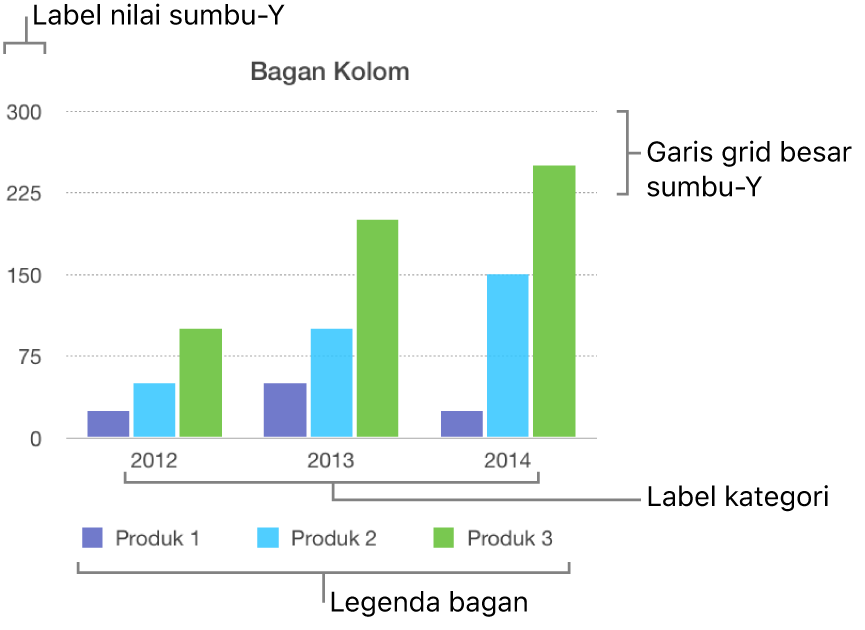
Menambahkan legenda
Buka app Pages
 di iPhone Anda.
di iPhone Anda.Buka dokumen, ketuk bagan, lalu ketuk
 .
.Ketuk Bagan, lalu nyalakan Legenda.
Jika Anda tidak melihat Legenda, gesek ke atas dari bagian bawah kontrol.
Ketuk legenda untuk memilihnya, lalu lakukan salah satu hal berikut:
Mengubah gaya teks legenda: Ketuk Gaya di bawah tombol Legenda, lalu sesuaikan teks dan atribut isi.
Mengubah ukuran legenda: Seret titik hijau di sekitar legenda.
Mengubah posisi legenda: Seret legenda ke tempat yang Anda inginkan.
Kiat: Untuk memosisikan legenda secara lebih tepat, pilih, lalu tekan tombol panah di papan ketik. Untuk memindahkan legenda secara bertahap, tekan dan tahan tombol shift sambil menekan tombol panah.
Memodifikasi garis sumbu dan garis grid
Garis sumbu menentukan tepi bagan, yang sering kali juga menandakan nilai nol, seperti tepi dalam. Garis grid berjarak setara membuat silang di bagan dan memberikan referensi visual untuk penambahan besar di nilai. Anda dapat menentukan apakah akan menampilkan garis sumbu serta garis grid dan memodifikasi tampilannya.
Buka app Pages
 di iPhone Anda.
di iPhone Anda.Buka dokumen, ketuk bagan, lalu ketuk
 .
.Ketuk Gaya, ketuk Garis Grid, lalu lakukan salah satu hal berikut:
Mengatur jenis garis sumbu: Ketuk Jenis Garis, lalu pilih jenis garis yang padat, dengan tanda hubung, atau putus-putus.
Jika Anda bekerja dengan bagan radar, Anda juga dapat mengetuk Garis Radial (di bawah Kategori) dan memilih jenis garis.
Mengatur warna garis sumbu: Ketuk bidang warna, lalu pilih warna.
Mengatur lebar garis sumbu: Ketik nilai, atau ketuk tombol – atau +.
Mengatur jumlah dan tampilan garis grid utama: Ketuk Garis Grid Utama untuk sumbu Nilai atau Kategori. Nyalakan Garis Grid. Di samping Langkah Utama, ketik nilai atau ketuk tombol – atau + untuk menyesuaikan. Anda juga dapat menentukan jenis garis, warna, dan lebar serta menambahkan bayangan.
Mengatur jumlah dan tampilan garis grid kecil: Ketuk Garis Grid Kecil untuk sumbu Nilai atau Kategori. Nyalakan Garis Grid. Di samping Langkah Kecil, ketik nilai atau ketuk tombol – atau + untuk menyesuaikan. Anda juga dapat menentukan jenis garis, warna, dan lebar serta menambahkan bayangan.
Menampilkan tanda centang: Ketuk Tanda Centang, lalu pilih apakah tanda centang berada di dalam, di luar, atau di tengah.
Memperluas garis radial (untuk bagan radar): Nyalakan Perluas Garis Radial.
Catatan: Pilihan ini beragam tergantung pada jenis bagan dan data.
Untuk menghapus garis grid, ketuk
 , lalu matikan Garis Grid Utama dan/atau Kecil untuk sumbu Nilai atau Kategori.
, lalu matikan Garis Grid Utama dan/atau Kecil untuk sumbu Nilai atau Kategori.
Menampilkan atau menghapus garis rujukan
Anda dapat menambahkan garis rujukan ke bagan untuk menandai nilai rata-rata, tengah, minimum, dan maksimum. Garis rujukan lebih memudahkan bagan untuk menafsirkan secara sekilas dan dapat membantu Anda membandingkan nilai di bagan dengan nilai patokan.
Semua jenis bagan dapat memiliki garis rujukan kecuali bagan susun, bagan 2 sumbu, bagan 3D, bagan pai, bagan donat, dan bagan radar. Bagan dapat memiliki hingga lima garis rujukan.
Buka app Pages
 di iPhone Anda.
di iPhone Anda.Buka dokumen, lalu ketuk bagan.
Ketuk
 , lalu ketuk Bagan.
, lalu ketuk Bagan.Ketuk Tambah Garis Rujukan, lalu ketuk salah satu hal berikut:
Rerata: Garis yang melalui nilai rata-rata data
Median: Garis yang melalui nilai tengah data
Minimum: Garis yang melalui nilai data terendah
Maksimum: Garis yang melalui nilai data tertinggi
Khusus: Garis yang melalui nilai yang dimasukkan di bagian Khusus
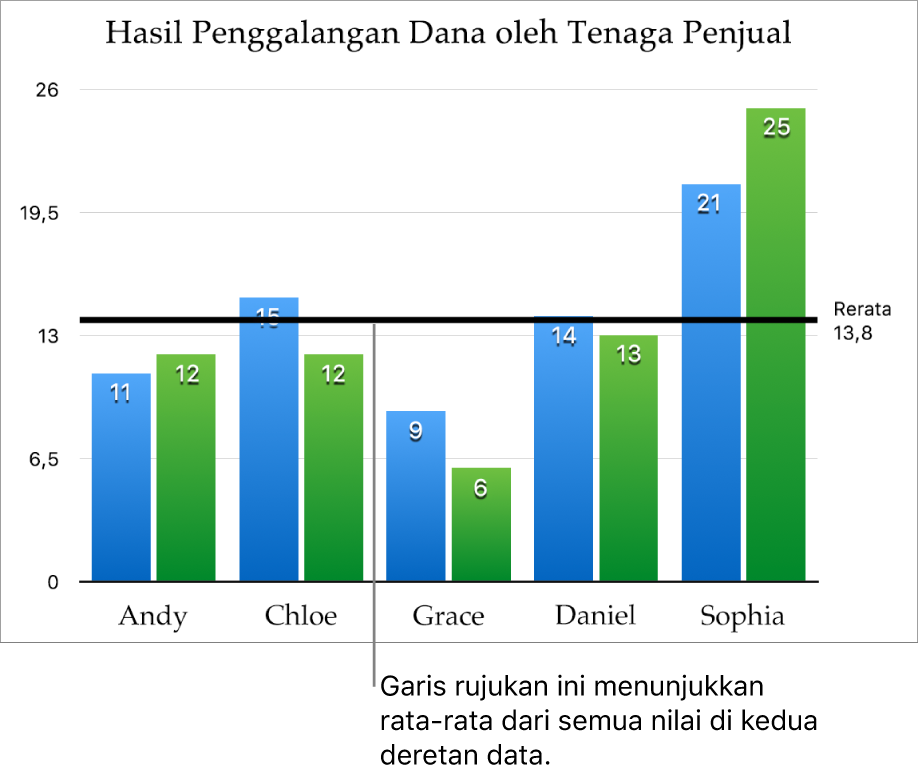
Untuk mengklarifikasi apa yang ditunjukkan garis rujukan, ketuk untuk menyalakan Tampilkan Nama dan Tampilkan Nilai.
Untuk mengubah pengaturan garis rujukan, ketuk nama garis, lalu gunakan kontrol di panel.
Anda dapat menyembunyikan, menampilkan, dan mengubah nama atau nilai garis, mengubah gaya dan warnanya, dan menambahkan bayangan.
Untuk menghapus garis rujukan, ketuk bagan, ketuk ![]() , ketuk Garis Rujukan, ketuk nama garis rujukan, lalu ketuk Hapus Garis.
, ketuk Garis Rujukan, ketuk nama garis rujukan, lalu ketuk Hapus Garis.
Catatan: Saat Anda menyeret penggeser pada bagan interaktif untuk melihat kumpulan data yang berbeda, garis rujukannya berpindah.
Menampilkan atau menghapus bar kesalahan
Bar kesalahan memberi Anda kesan umum mengenai keakuratan data. Bar kesalahan digambarkan dengan tanda kecil yang panjangnya menunjukkan jumlah ketidakpastian yang terkait dengan deretan data tertentu (variabilitas data). Anda dapat menambahkannya ke bagan garis 2D, bagan area, bagan baris dan kolom, bagan baris dan kolom susun, bagan gelembung, dan bagan sebar.
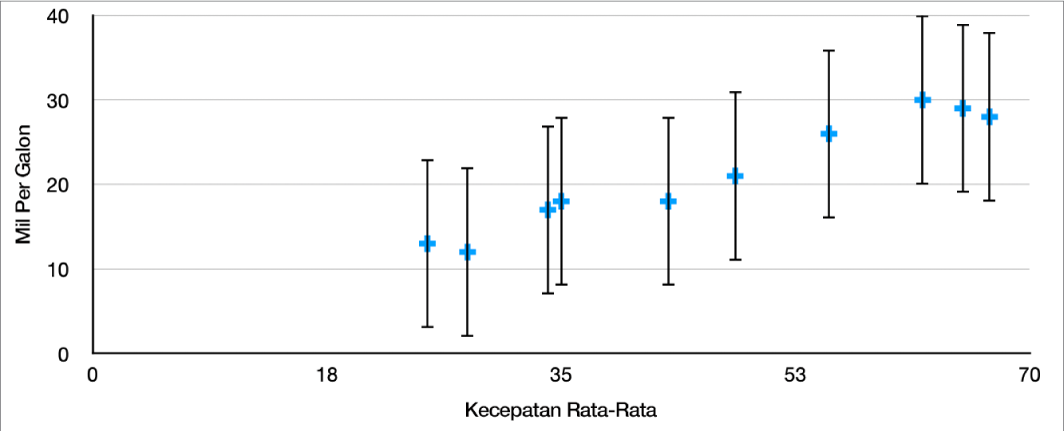
Buka app Pages
 di iPhone Anda.
di iPhone Anda.Buka dokumen, ketuk bagan, ketuk
 , lalu ketuk Bagan.
, lalu ketuk Bagan.Ketuk Bar Kesalahan, lalu pilih opsi.
Gunakan kontrol untuk mengubah tampilan bar kesalahan.
Untuk menghapus bar kesalahan, ketuk Bar Kesalahan, lalu pilih Tidak Ada.
Menampilkan atau menghapus garis tren
Garis tren menampilkan keseluruhan arah (atau tren) data Anda. Garis tren muncul di bagan baris, garis, sebar, gelembung, kolom, dan area.
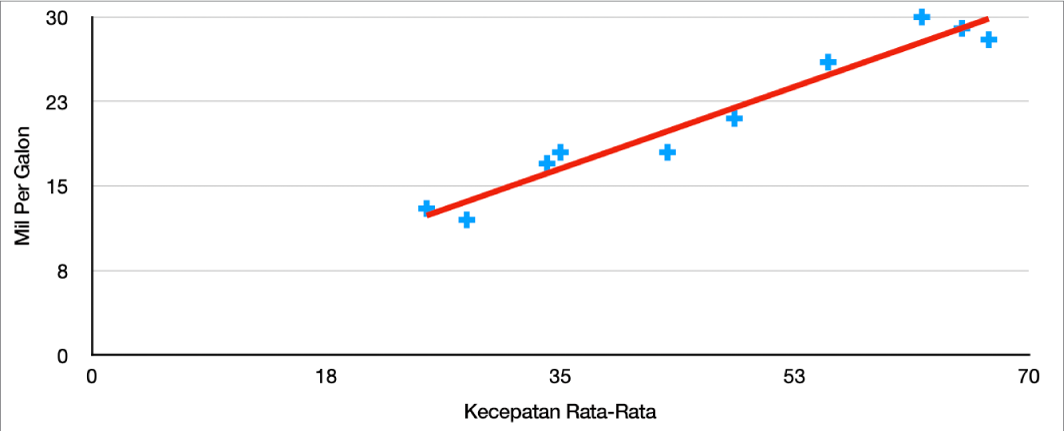
Buka app Pages
 di iPhone Anda.
di iPhone Anda.Buka dokumen, ketuk bagan, ketuk
 , lalu ketuk Bagan.
, lalu ketuk Bagan.Ketuk Garis Tren, lalu pilih jenis garis yang ingin Anda tambahkan.
Gunakan kontrol untuk mengubah tampilan garis tren.
Untuk menghapus garis tren, ketuk bagan, ketuk ![]() , ketuk Bagan, ketuk Garis Tren, ketuk Jenis, lalu pilih Tidak Ada.
, ketuk Bagan, ketuk Garis Tren, ketuk Jenis, lalu pilih Tidak Ada.